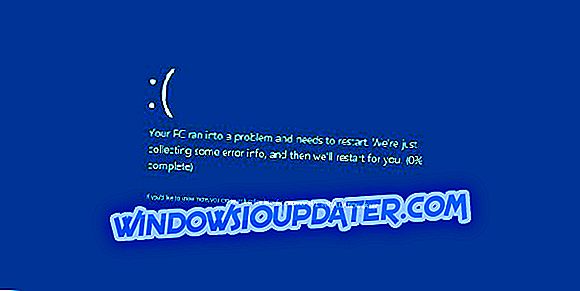Готово да нема ништа горе од поп-грешке која се појављује на основном плуг-анд-плаи УСБ уређају. И, по мом искуству, ово се обично дешава чак и код мишева или тастатура, екстерних чврстих дискова и мноштва других уређаја. Уређај се не препознаје или се одједном појави „Виндовс је зауставио овај уређај зато што је пријавио проблеме“.
Главобоља у најмању руку. Злогласни Еррор Цоде 43 је скоро сигурно проблем са управљачким програмом и стога је резолуција прилично једноставна. Погледајте то испод.
Како поправити код грешке уређаја 43 на Виндовс 10 / 8.1 / 7
- Искључите и укључите уређај
- Поново инсталирај управљачке програме
- Инсталирајте званичне драјвере
Решење 1 - Искључите и укључите уређај
Као што сте вероватно свесни, "Виндовс је зауставио овај уређај зато што је пријавио проблеме" долази са кодом грешке 43. Разлог за такву појаву је углавном у неисправним управљачким програмима. Међутим, за почетак, искључите уређај и поново га укључите. Ако вам то не помогне, предлажемо да поново покренете рачунар и потражите промене.
Тестирајте уређај или идите до Девице Манагер и потражите статус уређаја под Пропертиес . Само кликните десним тастером миша на Старт мени и отворите Девице Манагер. Кликните десним тастером миша на дотични уређај и отворите Пропертиес. Тамо би требало да видите да ли је Шифра грешке 43 још увек при руци или је проблем нестао.
Ако ово не буде функционисало, очигледно ћемо морати да се пребацимо на возаче јер су они вероватно узрок квара уређаја.
Решење 2 - Поновна инсталација управљачких програма (онемогућавање мреже)
Ако имате грешку 43 са ГПУ или мрежним адаптером, предлажемо да се одмах пребаците на решење 3. С друге стране, ако гледамо неисправан УСБ уређај, можете прво ово испробати.
Функција Виндовс Упдате пружа корисницима управљачке програме аутоматски, чим се систем први пут покрене. Међутим, ово нису увек најбоље опремљени драјвери, иако су наизглед најновије верзије.
Оно што можете да урадите је да деинсталирате управљачки програм и онемогућите мрежу. Ово ће спречити Виндовс Упдате да инсталира нефункционалну верзију и управљачки програм ће бити инсталиран из локалног извора.
Ово ми је помогло у више наврата, посебно у Виндовсу 7. Ево шта треба да урадите:
- Кликните десним тастером миша на Старт и отворите Девице Манагер (или потражите Девице Манагер у траци за претраживање).
- Кликните десним тастером миша на дотични уређај и изаберите Унинсталл девице .

- Искључите уређај, привремено онемогућите мрежу и поново покрените рачунар.
- Укључите уређај и сачекајте да систем инсталира управљачки програм.
Решење 3 - Инсталирајте званичне драјвере
Коначно, ако сте и даље заглављени са Еррор Цоде 43, предлажемо да се упутите на званичну веб локацију за подршку и да преузмете званичне драјвере дигитално додељене вашем уређају. Ово је од највеће важности за кориснике који не могу да раде са Дисплаи адапторима. Када добијете званични драјвер, инсталирајте га и поново покрените рачунар.
Грешку треба ријешити и уређај је спреман за употребу. С тим речима, можемо то завршити. Не заборавите да поделите своје мисли са нама. Радујемо се алтернативним рјешењима или питањима, а можете их објавити у одјељку за коментаре испод.